
Avez-vous déjà eu l'intention de partager des vidéos intéressantes avec d'autres, mais vous ne voulez pas exposer certaines parties ? Ou avez-vous eu peur de laisser représenter des informations privées dans les vidéos ? Donc, une mosaïque est indispensable pour vous. En ajoutant une mosaïque, vous pouvez couvrir quelques choses que vous ne voulez pas exposer ou protéger votre information privée. Pourtant, comment ajouter une mosaïque à la vidéo ? Y a-t-il quelque façon simple pour vous d'y faire face ?
Cet article permet de vous représenter des moyens simples d'ajouter une mosaïque à vos vidéos, y compris un outil professionnel ou en ligne. Afin d'offrir une aide plus intime, des marches spécifiques seront également énumérées dans des parties suivantes.
- Partie 1. Logiciel simple destiné à ajouter la Mosaïque à la vidéo
- Partie 2. Ajouter la mosaïque à la vidéo gratuitement avec un outil en ligne
- Partie 3. Conclusion
Ajouter la mosaïque à la vidéo avec TunesKit AceMovi
Un logiciel puissant pour appliquer la mosaïque dans la vidéo
Vous voulez peut-être un logiciel facile pour ajouter la mosaïque aux vidéos. Vous voudrez probablement modifier les mosaïques que vous avez ajoutées aux vidéos selon vos propres besoins. Vous voudrez peut-être qu'il soit facile à utiliser ainsi qu'il soit préférable d'être gratuit. TunesKit AceMovi, un logiciel de montage vidéo puissant à guichet unique, peut satisfaire toutes vos exigences !
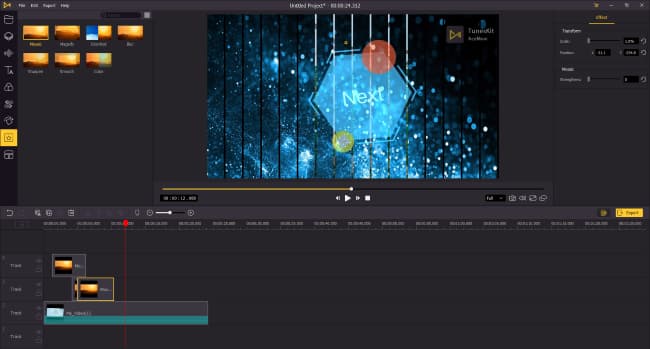
TunesKit AceMovi Video Editor est un logiciel de montage vidéo simple mais avancé pour tout le monde. Il est doté de diverses fonctionnalités agiles et multifonctionnelles et d'une interface facile et intuitive. Vous pouvez l'appliquer pour ajouter de la musique d'ambiance et des filtres optiques à vos fichiers multimédias. En outre, vous pouvez séparer ou ajouter des musiques d'ambiance à vos vidéos. De plus, AceMovi est également riche en ressources d'édition telles que les textes, les filtres, les transitions, les animations et les effets spéciaux régionaux. Avec ces ressources excellentes, vous pouvez faire facilement vos propres vidéos de type film. Également, en tant que trousse puissante à outil de vidéo, AceMovi soutient des fonctionnalités comme l'écran partagé, les instantanés, la vidéographie ainsi que d'autres fonctions.

TunesKit AceMovi Video Editor
Sécurité vérifiée. 5,481,347 personnes l'ont téléchargé.
- Fonctions avancées qui renforce votre vidéo
- De nombreux filtres, transitions, autocollants, effets sonores, fichiers audios
- Facile à utiliser
- Importer autant de vidéos ou de séquences que vous souhaitez
- Ajouter la mosaïque à la vidéo avec quelques étapes
Avec TunesKit AceMovi, vous pouvez ajouter facilement la mosaïque à la vidéo avec quelques étapes simples. De plus, vous êtes capable d'ajuster les mosaïques que vous avez ajoutées aux vidéos afin de les embellir. Par exemple, vous pouvez ajuster la durée de la mosaïque au cours de toute la durée de lecture de la vidéo. Vous pouvez également déplacer leurs positions. En outre, les ajustages de l'échelle et de l'intensité des mosaïques peuvent être réalisés avec succès dans TunesKit AceMovi.
Étapes faciles sur la façon d'ajouter la mosaïque à la vidéo
Seulement quelques minutes à prendre pour lire le tutoriel suivant et puis vous comprendrez clairement la façon d'ajouter la mosaïque à la vidéo dans TunesKit AceMovi. Mais avant cela, il est gentiment vous informé d'assurer que vous avez déjà installé AceMovi dans votre appareil.
Ajouter des fichiers multimédias à TunesKit AceMovi
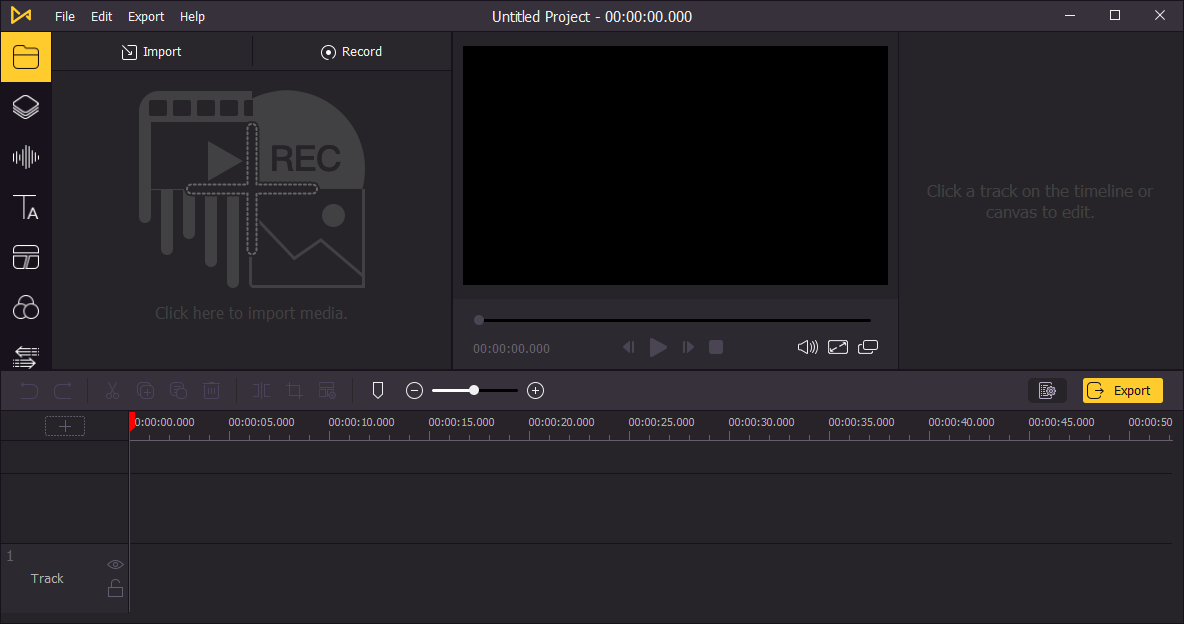
Voici trois façons disponibles :
- Ouvrez TunesKit AceMovi, cliquez le button « Importer » en haut à gauche pour importer le fichier vidéo et puis faites-le glisser vers la ligne de temps.
- Faites glisser et déposez le fichier vidéo directement dans la boîte multimédia et puis faites-le glisser vers la ligne de temps.
- Faites glisser votre vidéo directement vers la ligne de temps.
Ajouter la mosaïque à la vidéo
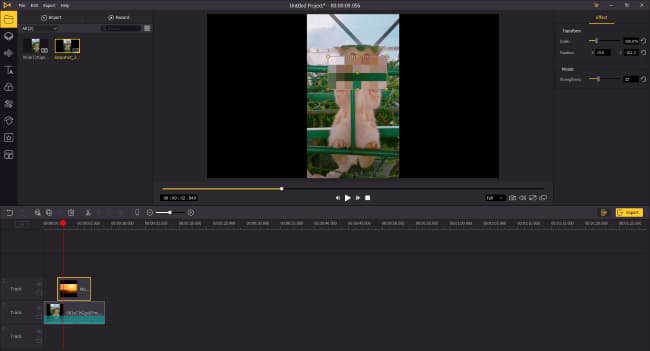
C'est une étape très facile. Tout d'abord, cliquez l'icône de « Régional » sur le côté gauche de l'interface. Ensuite, sélectionnez « Mosaïque » et faites-le glisser vers la ligne de temps. Et c'est fait. Gardez à l'esprit que la qualité des mosaïques ajoutées n'est pas limitée.
Ajuster les effets de mosaïque
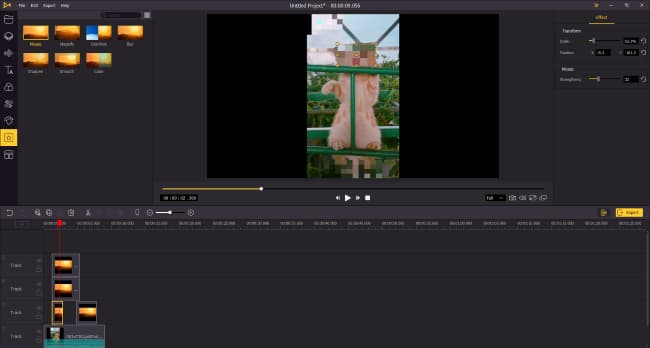
Étant donné que les utilisateurs ont peut-être leurs propres exigences, AceMovi est conçu pour offrir certaines fonctionnalités permettant d'ajuster les mosaïques ajoutées aux vidéos.
#En ce qui concerne la position : vous pouvez ajuster la position des mosaïques que vous avez ajoutées de deux mannières. Sélectionnez-les dans l'interface de prévisualisation et déplacez-les vers les positions souhaitées. Ou bien, tapez directement les paramètres de leurs positions sur la barre de droite.
#Sur le plan de la durée, ajuster directement la longueur des mosaïques sur la ligne de temps.
#Quant aux effets : il est également disponible pour vous de définir l'échelle et les renforcements des mosaïques sur la barre de droite. Ou vous pouvez choisir directement les mosaïques dans la fenêtre de prévisualisation et modifier leurs échelles.
Dans certains cas, vous avez probablement besoin de plus d'une mosaïque pour appliquer le même encadrement de la vidéo, ensuite vous pouvez faire glisser certaines mosaïques vers des pistes différentes avec la même durée, ce qui signifie que les masaïques ici sont disposées verticalement dans la ligne de temps.
Exporter les vidéos avec mosaïques
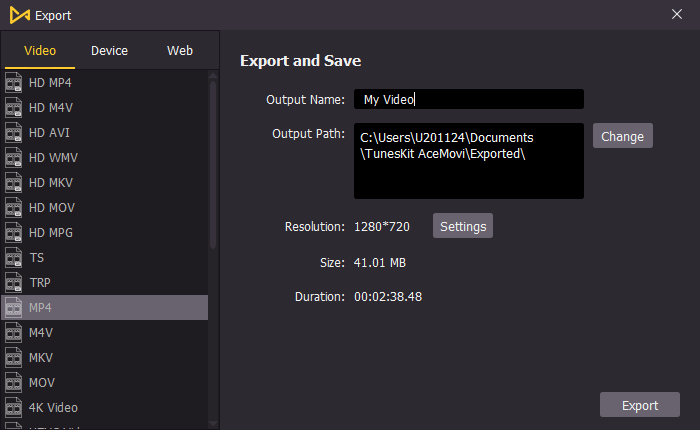
Quand vous avez achevé les étapes précédentes, vous pouvez exporter votre vidéo bien éditée et la partager avec vos amis. Cliquez le button d' « Exporter » au milieu à droite et choissez la formule d'exportation. Il y a de nombreuses formules d'exportation soutenues. En outre, vous pouvez modifier le nom de la vidéo et choisir la position d'enregistrement. Dernièrement, n'oubliez pas prévisualiser votre vidéo avant d'exporter pour vous assurer que tout va bien.
Ajouter la mosaïque en ligne avec un outil gratuit
Ici, je vais partager avec vous un outil consacré à ajouter la mosaïque à la vidéo en ligne. FlexClip, un créateur incroyable de vidéos en ligne, est un outil simple mais multifonctionnel de vidéo permettant aux gens de faire et d'animer des vidéos gratuitement. C'est bien pour vous d'ajouter gratuitement la mosaïque à la video avec FlexClip. Les étapes sont suivantes :
Étape 1. Ouvrez FlexClip.com et cliquez le button de « Démarrer à partir de zéro ».
Étape 2. Importez le fichier multimédia en le faisant glisser vers la boîte multimédia et l'ajoutez au storyboard en bas à gauche. Ou vous pouvez cliquer directement sur l'îcone « + » dans le storyboard.
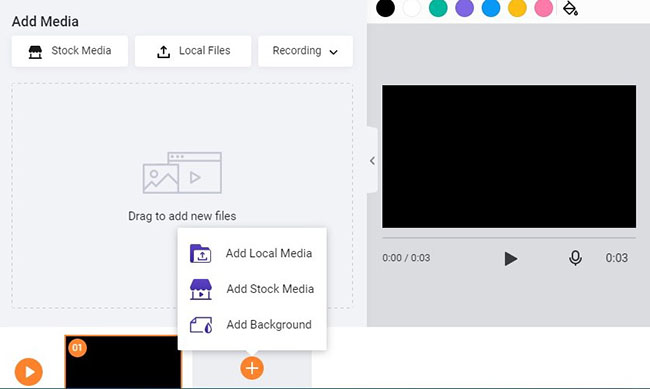
Étape 3. Cliquez sur le button d'« Eléments » dans la barre de gauche et étapez la « mosaïque » dans la barre de recherche.
Étape 4. Choissez les mosaïques dont vous avez besoin et les faites glisser vers votre vidéo sur la droite.
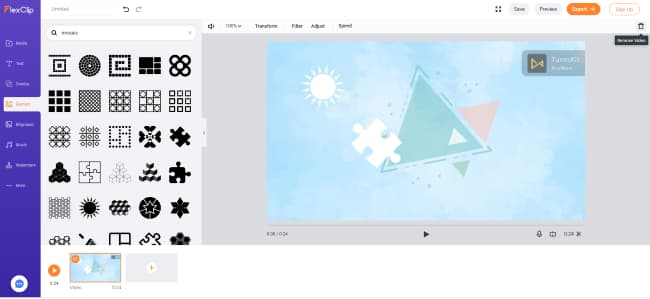
Étape 5. Ajustez les mosaïques, par emexple, leurs opacités, leurs positions et leurs échelles.
Étape 6. Cliquez le button d' « Exporter » en haut à droite pour exporter la vidéo.
Bien que vous puissiez profiter d'ajouter les mosaïques à vos vidéos en ligne avec FlecClip, certains inconvénients de ce site en ligne doivent également être mentionnés. Les ajustements des mosaïques sont vraiment limités. Vous ne pouvez pas définir leur temps pour qu'ils soient là au cours de tout le temps de marche. En outre, vous avez besoin d'inscrire votre compte de Google ou Facebook ou l'adresse e-mail afin d'exporter et d'enregistrer vos vidéos avec mosaïques.
Conclusion
Jusqu'à présent, vous avez appris deux façons simples d'ajouter les mosaïques à vos vidéos et de les modifier selon vos exigences personnelles. Tous les deux sont faciles à opérer. Vous remarquez peut-être également que TunesKit AceMovi fournissent plus de fonctionnalités pour répondre aux besoins différents des utilisateurs généralement. Vous pouvez l'essayer et souhaitez qu'il puisse atteindre vos attents.
